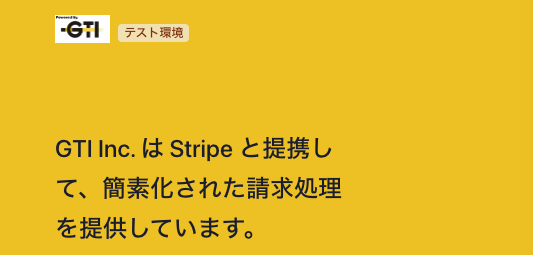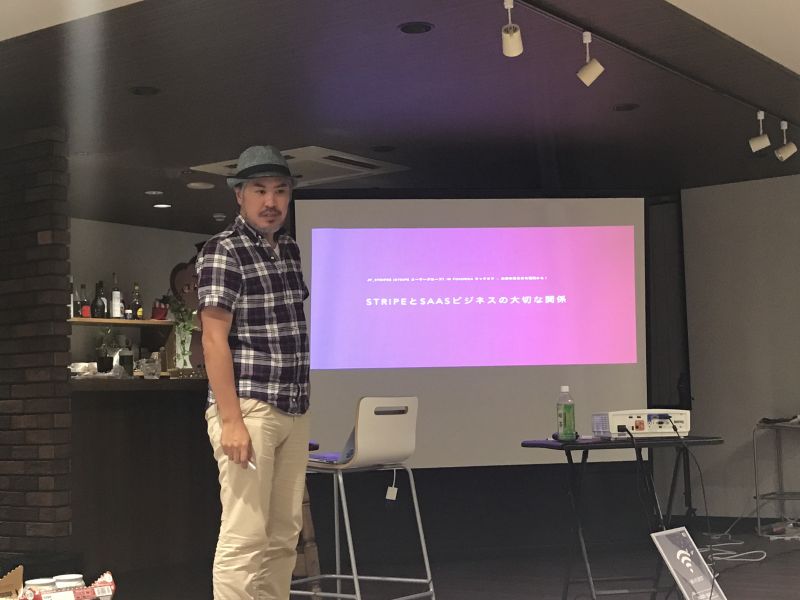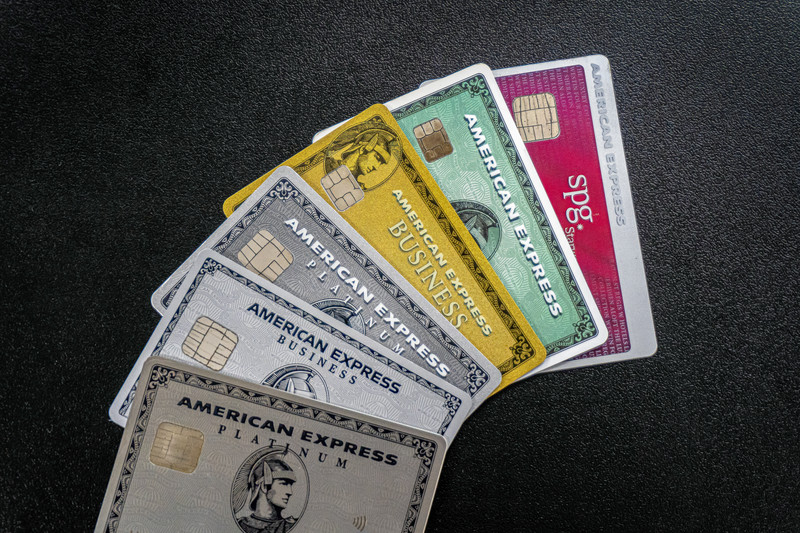
サブスクサービスを作りたいときに便利なサービスが Stripe です。
このブログでも何回か Stripe を使った課金を試してきました。
今年書いたのがこちらです。
先日、Stripe オンラインミートアップ に参加しました! そこでは「従量課金は作れる!」という内容で大変勉強になりました! ただ、今回は壺を売ってみようと思い、壺の販売ページを作ってみました。 もくじ壺 必要ですか?ありますよ!ジョーク商品ですこのお支払ページ、簡単につくれます!Stripe Payment Lin …
そして、こちらの記事では課金後にカスタマーポータルが利用できるようにしています。
昨日アップした記事… こちらで課金した情報をあとで変更したくなるよな〜〜〜って思いますよね。 定期課金でクレジットカード変更したら… とか 住所変わったのにどうすりゃいいのさ… とか 実は購入者が調整できるような画面「カスタマーポータル」という機能があります!! もくじカスタマーポータル を付けてます…カスタマーポータ …
そして、その作り方を GitHub のリポジトリで公開しています。
購入時にオリジナルのメールを送信したい Stripe Payment Links で購入されたとき、本番だと領収書メールが Stripe から送信されますが、テストモードでは送信されません。 本番でも便利、テストで助かる Stripeからのメールとは別にオリジナルメールを送る方法です。 もくじWebhook で通知され …
Stripe カスタマーポータルとは… 定期課金でのカード情報変更や支払の中断、再開等の操作をお客さんご自身で操作していただけるサービスです。 実際にこれをシステム内に組み込もうと思ったらかなりの工数がかかりますが、Stripe カスタマーポータル(Stripe Customer Portal)を利用することで高機能な …
今回、 Stripe アドベントカレンダー に参加することにしましたので、このトピックをご紹介しようと思ってもう一度見直していたんですよ…
まずはやってみた流れから
Stripe Payment Links でお支払い 〜 カスタマーポータル
Stripe には Stripe Payment Links という Stripe を利用した支払いページを Stripe の管理画面から作れる機能があります。
詳しくは こちらの記事 をご確認いただくとして…
支払い画面はこんな感じにです!
Stripe Payment Links でお支払い
サブスクで壺を買いましょう〜!っていう例のアレです。
商品も支払いもすべてテストモードなので実際には課金されませんし商品も発送されませんのでご了承ください。
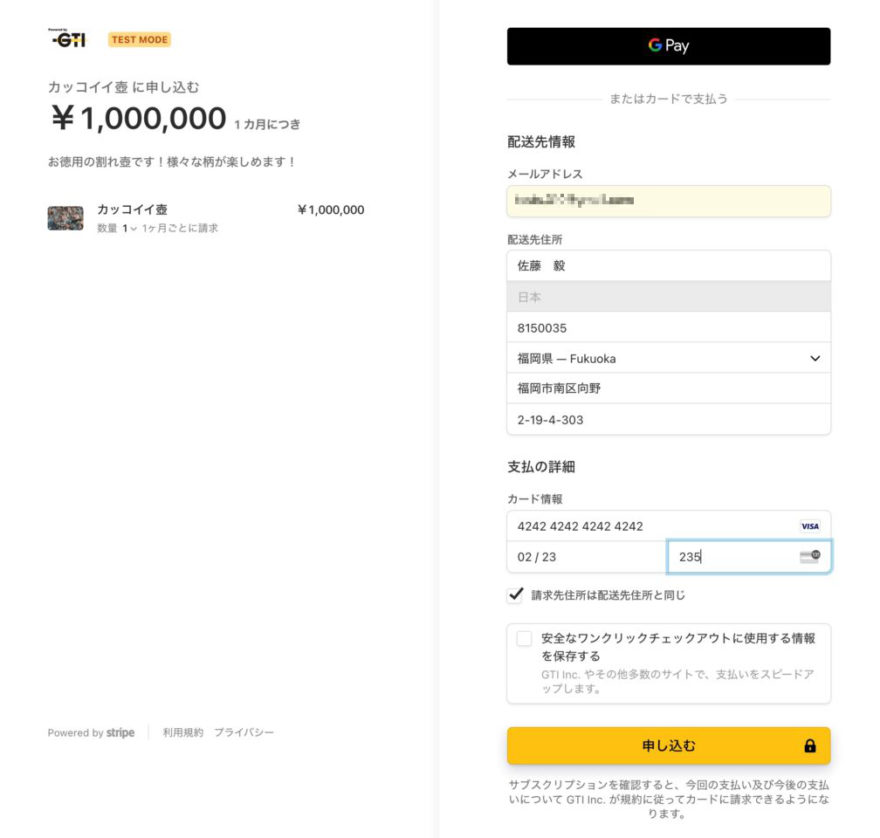
※支払いテストは「実在する本人名義のメールアドレス」で行うようにしてください。定期的にテストデータは削除していますが、架空と思っても実在するメールアドレスの場合、先方にご迷惑をおかけすることになります。何卒よろしくお願いいたします。
Stripe Payment Links 支払い完了
支払い完了したところです。
Stripe Payement Links はある程度色味やロゴなどのカスタマイズが可能です。
詳しくは こちらの記事 をご覧ください。
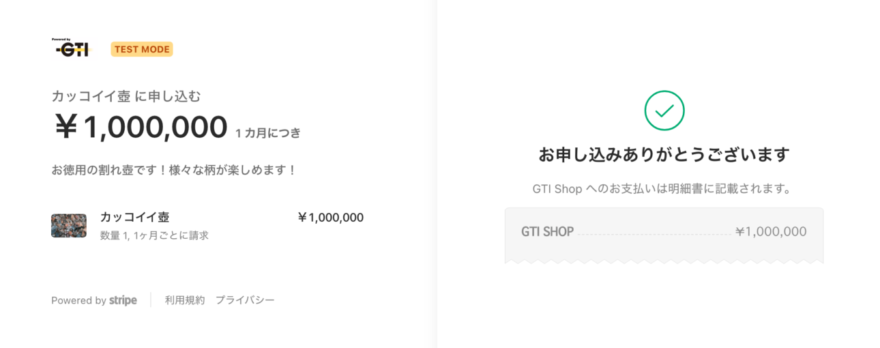
支払いが完了するとすぐに管理画面で売上確認できます。
余談ですが、決済系のサービスって管理画面にアクセスする制限厳しいイメージないですか?IPアドレス制限あったり、アカウントが人数固定(2,3人とか)だったり。Stripe はセキュリティはしっかりしていますが、そういった環境による制限はありません。
リモートワークにも強い決済サービスなんですよね。ありがとうございます!
Stripe 管理画面で 売上確認
申し込みが完了すると Stripe の管理画面では早速入金が確認できます。
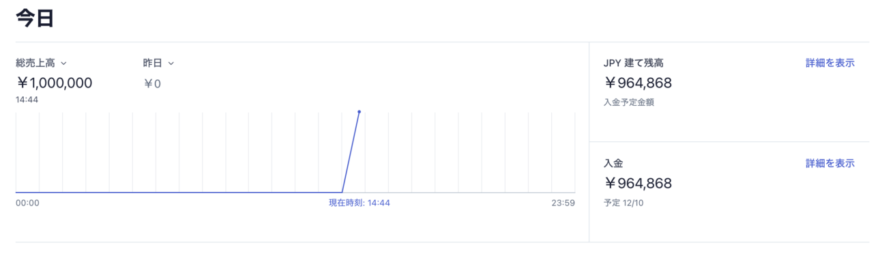
そして、この時 webhook を使ってサンクスメールを送るようにしています。詳しくはこちらの記事で確認してください。
Webhook でサンクスメールを送信
送られたメールはこちらです。
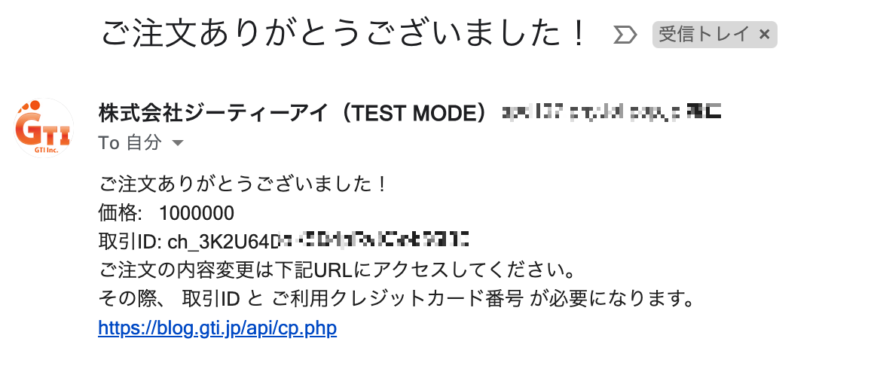
こちらのメールから、カスタマーポータルが利用できるようにしています。
メール本文の URLにアクセスして メールにある「取引ID」とクレジットカードの下4桁で認証入れています。
本来であれば、会員制にして会員のマイページ等から「カスタマーポータル」リンク経由でアクセスできるようにするくらいでないとセキュリティ上問題があると思いますが、テストモードで簡易的に再現しているのでそのつもりでコードをご覧ください。
カスタマーポータルにアクセス
今回用意した画面がこちらです。
重ね重ねになりますが、こちらは簡易的に用意したものだということでご理解ください。

こちらメール記載の内容で「カスタマーポータル」へアクセスできるようにしています。
Stripe Customer Portal
Stripe Customer Portal はアクセスごとにURLが生成されるため、わざわざ伝えない限り知られるリスクは少ないと思いますがくれぐれも盗み見されたりしないようにしてください。
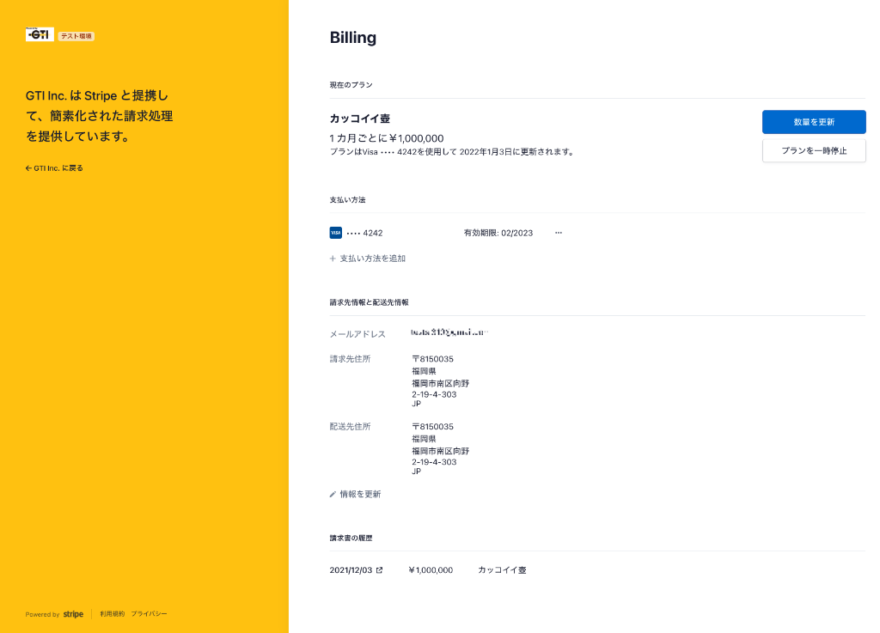
この画面でできることはStripe 管理画面 設定→カスタマーポータル で確認できます。
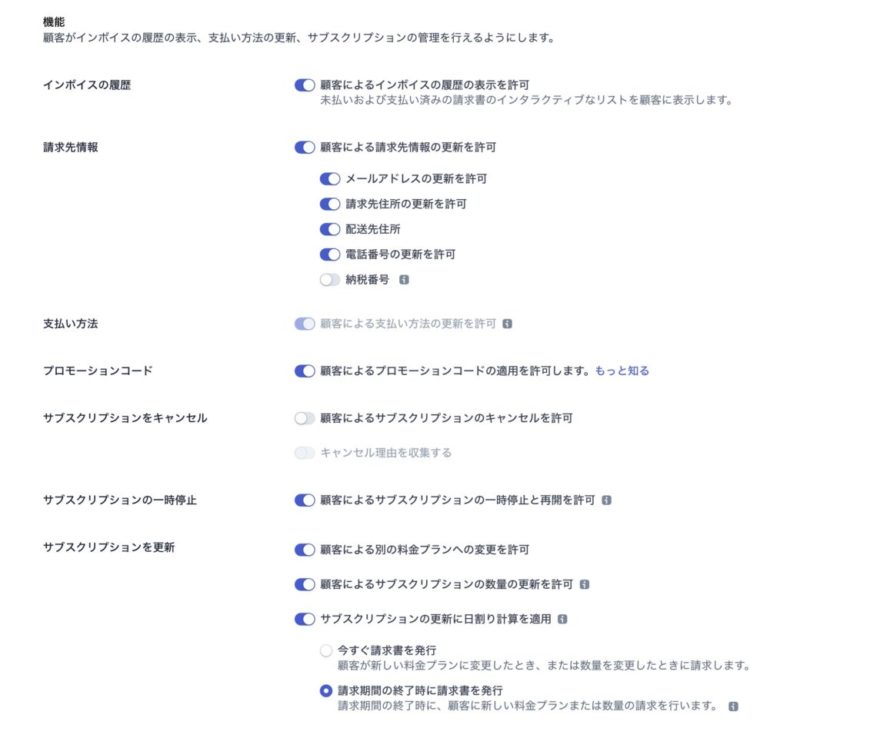
インボイスの履歴 顧客によるインボイスの履歴の表示を許可
この機能はカスタマーポータル画面に請求の履歴を出すかどうかです。
請求の履歴はこのようにでます。(今回のものではないものです。)※「頭の中」ってなんでしょうね(笑)

請求先情報
一番使いたいのはこの機能かもしれません。
お客さんの情報変更をここでやってもらうと自サイトではこの機能が不要ということになります。
変更できる情報も一般的でこれで十分ですよね。
「顧客による請求先情報の更新を許可」にはじまり、下記情報の更新を細かくオンオフできるのは素晴らしいです。
「メールアドレスの更新を許可」「請求先住所の更新を許可」「配送先住所」「電話番号の更新を許可」「納税番号」
支払い方法
この情報も変更できます。
今回の商品では決済方法が「クレジットカード」「デビットカード」だけなのでそもそもクレジットカード以外の支払い方法はないんですが、それでもクレジットカードの更新やデフォルトカードの変更などこちらで対応できます。
普通にこの機能作ろうと思ったら大変なのでシステム屋としては心強いようなもどかしいような(笑)
とにかくありがとうございます!
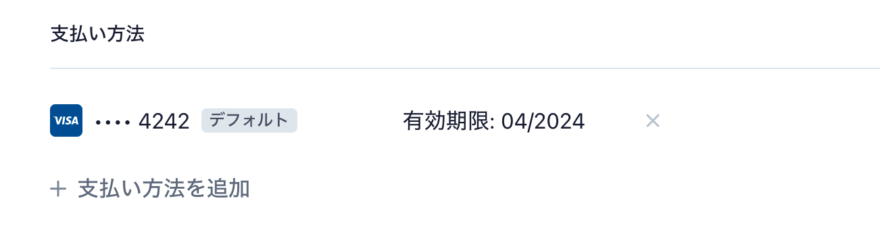
プロモーションコード
Stripe で作っちゃうとプロモーションコードの機能も持ててしまう。
もうなにもいらないじゃないですかああああ!!参考文献をどうぞ。
https://stripe.com/docs/billing/subscriptions/coupons/codes
サブスクリプションをキャンセル
この機能はシステムでどうなっているか次第ですが、開き直って Stripe で全部管理する!っていう場合は最高なんじゃないでしょうか。
いきなりキャンセルされたら困る…っていうのはあるので自身で対応したいっていうことも多いですよね。
キャンセルできるかどうかだけでなく「キャンセル理由を収集する」っていうのはすごくかゆいところに手が届いていると思います。ありがとう Stripe!
サブスクリプションの一時停止と再開を許可
定期商品だと前回分がまだたくさんあまってる〜っていう場合に対応できる嬉しい機能ですね。
実際にカスタマーポータルで利用するとこんな感じになります。
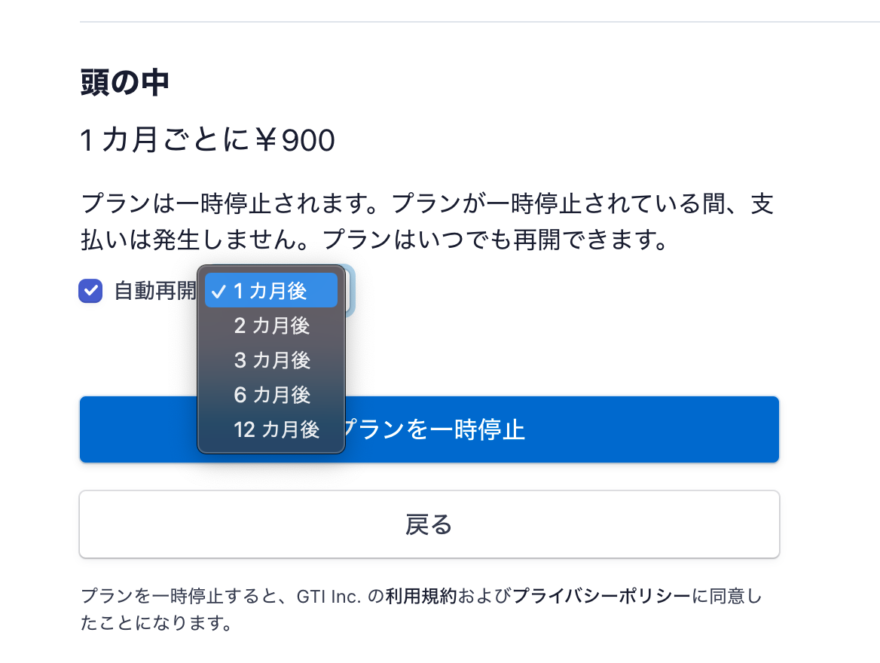
プランの一時停止と自動再開のタイミングについて同時に設定できるのはすごいですね。
この「タイミング」は商品の設定次第で出てくる周期が変わるようです。
この商品は月で設定しているのでこのように出ています。
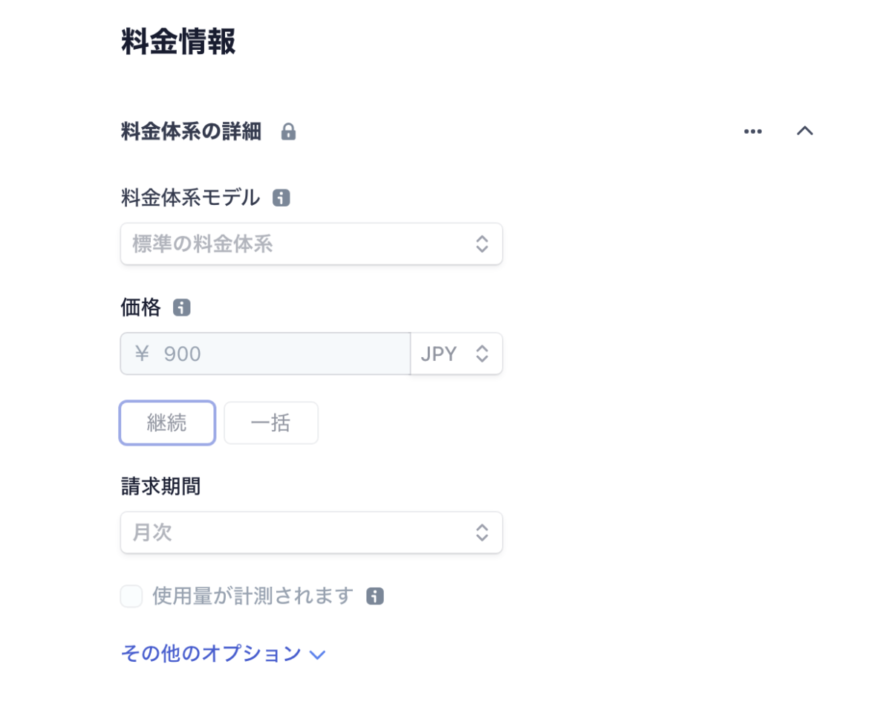
サブスクリプションの更新
今回のサンプルでは「数量の変更」くらいしか出ませんが、料金プランがほかにある場合や日割り計算の適用、そして請求書の発行タイミングまで決められます。
これって自分システム作ってると意外と抜けちゃいがちな部分ですよね…。ありがとうございます!
「顧客によるサブスクリプションの一時停止と再開を許可」「サブスクリプションを更新顧客による別の料金プランへの変更を許可」「顧客によるサブスクリプションの数量の更新を許可」
「サブスクリプションの更新に日割り計算を適用」
「今すぐ請求書を発行顧客が新しい料金プランに変更したとき、または数量を変更したときに請求します。」「請求期間の終了時に請求書を発行請求期間の終了時に、顧客に新しい料金プランまたは数量の請求を行います。」
カスタマーポータルから 戻る リンクで元の画面に
最後は設定している「元画面」のリンクで戻れます。
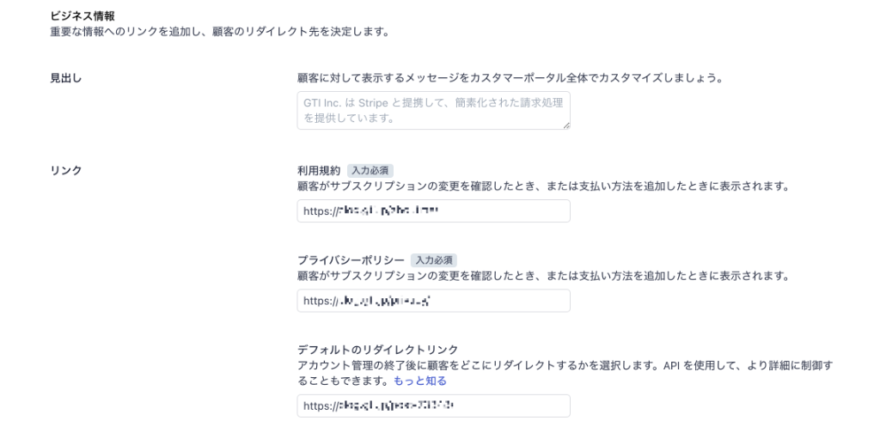
いたれりつくせりでございます。
まとめ
Stripe を利用するということはここまでできるということ。
とくに1回払いではなくサブスクリプションだと管理画面を作るかカスタマーポータルを利用するか迷いそうですが、一度カスタマーポータルを使うと決めてしまうとラクで仕方ないのではないか…と思っているところです。
※まだ「カスタマーポータルを導入して Stripe だけで管理します!」という案件に出会っていませんが、自社サービスならそうしようかなと思ってます。
今年、9月3日に開催された JP_Stripes ではカスタマーポータルについてがメインテーマでした。
こちらでも、カスタマーポータルどういうときに使う?っていうのは話題でした。
Stripe はこういった開発者同士で語り合える JP_Stripes というコミュニティも盛んなので、こういうときはどうしたら・・・という質問にも回答していただけたり大変助かります。
コロナ前は各地で開催されていた JP_Stripes ですが、ここ数回はオンラインミートアップで大変盛り上がってます。
Stripe を利用したら(利用しなくてもw)ぜひご参加ください!
新しい機能やディープな使い方など毎回新たな発見があり、視野が広がります。
ぜひぜひ!
この記事は Stripe アドベントカレンダー 2021 にエントリーしています。ほかの記事も大変すばらしいのでぜひご覧ください!!